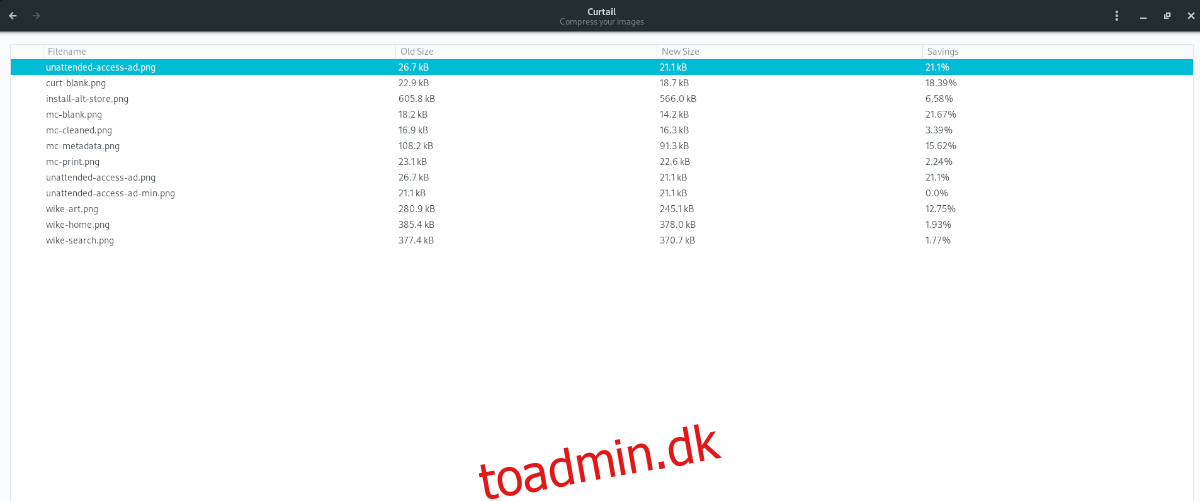Hvis du har store billedfiler på din Linux-pc og har brug for at komprimere dem, er den nemmeste måde at gøre det på med Curtail. Hvad er Curtail? Det er et super brugervenligt, brugervenligt program, som Linux-brugere kan bruge til at komprimere billedfiler. Sådan fungerer det.

Indholdsfortegnelse
Installation af Curtail på Linux
Curtail-billedkomprimeringsapplikationen er tilgængelig for alle Linux-brugere gennem Flatpak. Derudover kan Ubuntu-brugere installere det på deres system med en PPA, og det er tilgængeligt i Arch Linux AUR, som brugere kan kompilere på deres egen tid.
Før vi kan gennemgå, hvordan man bruger Curtail på Linux til at komprimere billeder på skrivebordet, skal vi gennemgå, hvordan man installerer appen. I denne guide gennemgår vi alle måder at få Curtail installeret på. Når det er sagt, anbefaler vi kraftigt at installere det via Flatpak.
For at starte installationen skal du åbne et terminalvindue på Linux-skrivebordet. Du kan åbne et terminalvindue på Linux-skrivebordet ved at trykke på Ctrl + Alt + T på tastaturet. Alternativt kan du starte et terminalvindue ved at søge efter det i appmenuen.
Når terminalvinduet er åbent, skal du følge installationsinstruktionerne, der svarer til det Linux OS, du bruger i øjeblikket.
Flatpak installationsvejledning
Den bedste måde at få Curtail op at køre på Linux er gennem Flatpak. Hvorfor? For det første fokuserer udviklerne på Flatpak først, da det gør dem i stand til at få deres applikation til alle Linux-brugere med lidt eller ingen indsats. For det andet er Flatpak en sandkasse, så den er sikker.
For at starte installationen af Curtail skal du konfigurere Flatpak runtime på dit Linux-system. For at konfigurere Flatpak runtime på din computer skal du installere “flatpak”-pakken.
Hvis du har problemer med at konfigurere Flatpak runtime på din Linux-pc, skal du ikke bekymre dig! Vi kan hjælpe! Følg med i vores dybdegående guide til, hvordan du konfigurerer Flatpak for at få det til at fungere.
Når Flatpak runtime er oppe og køre, skal du bruge flatpak remote-add kommandoen til at tilføje Flathub app store til systemet. Brug derefter flatpak-installationskommandoen til at installere Curtail-appen.
flatpak remote-add --if-not-exists flathub https://flathub.org/repo/flathub.flatpakrepo flatpak install flathub com.github.huluti.Curtail
Ubuntu installationsvejledning
Curtail-appen er tilgængelig for Ubuntu Linux-brugere gennem en PPA. Tilføj den nye PPA til dit system ved at bruge kommandoen nedenfor i et terminalvindue for at starte installationen.
sudo add-apt-repository ppa:apandada1/curtail
Efter opsætning af den nye PPA på dit system, skal du opdatere dine Ubuntu-softwarekilder. For at opdatere dine Ubuntu-softwarekilder skal du bruge følgende opdateringskommando.
sudo apt update
Til sidst skal du installere Curtail-appen på dit Ubuntu Linux-system med kommandoen apt install.
sudo apt install curtail
Arch Linux installationsvejledning
For at installere Curtail på Arch Linux skal du installere Trizen AUR-hjælperen. For at installere det, start med at installere både “git” og “base-devel” pakker ved hjælp af pacman kommandoen nedenfor.
sudo pacman -S git base-devel
Med de to pakker installeret, skal du installere Trizen AUR-hjælpeprogrammet fra AUR. Trizen gør opsætning af AUR-pakker automatisk, i stedet for at skulle gøre det manuelt.
git clone https://aur.archlinux.org/trizen.git cd trizen makepkg -sri
Med Trizen installeret kan Curtail-applikationen installeres på din computer ved at bruge trizen -S kommandoen nedenfor.
trizen -S curtail-git
Brug af Curtail til at komprimere billeder
For at komprimere billeder på din Linux-pc ved hjælp af Curtail, start med at åbne appen på skrivebordet. Du kan åbne Curtail ved at søge efter det i appmenuen. Når appen er åben, skal du følge trin-for-trin instruktionerne nedenfor.
Bemærk venligst: Curtail virker kun med billedkomprimering. I øjeblikket er det ikke muligt at komprimere videofiler med denne software. Hvis du vil omkode videofiler, skal du bruge et andet program.
Trin 1: Find knappen “Gennemse dine filer”, og klik på den med musen. Når der klikkes på denne knap, åbnes en filbrowser. Brug den til at søge efter de billeder, du ønsker at komprimere med appen.
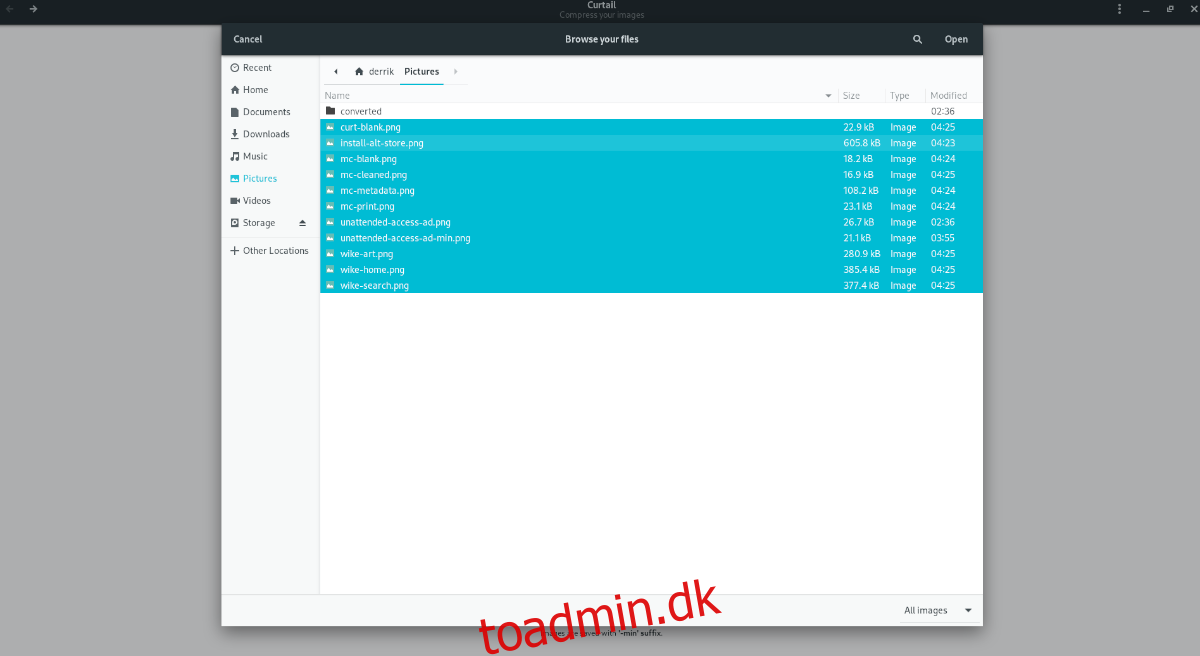
Trin 2: Kig på “Lossless” og “Lossy”-skyderen, og afgør, om du vil have dine billeder tabsfri eller tabsfri. Generelt sparer lossy meget mere plads end lossless, så vi anbefaler at gå med denne mulighed i Curtail.
Trin 3: Når komprimeringen er færdig, vil du se en tabel, der viser dit billedfilnavn, “Gamle størrelse” og “Ny størrelse”, efterfulgt af en besparelsesprocent. Tag et kig på din opsparing.

Når du er færdig, skal du søge efter dine nyligt komprimerede billeder ved hjælp af Linux-filhåndteringen. Nykomprimerede billeder har et ændret filnavn og har et “-min” suffiks i stedet for det originale filnavn.